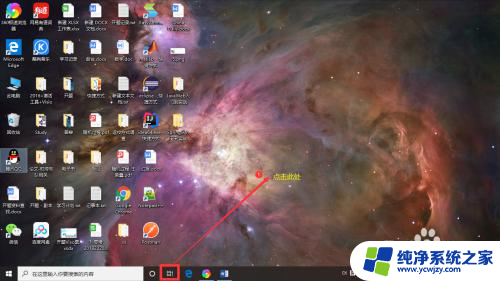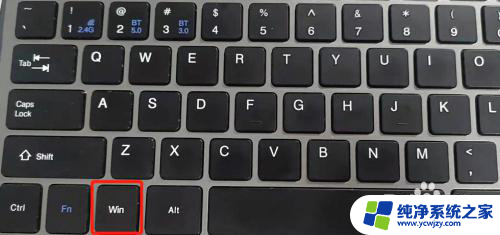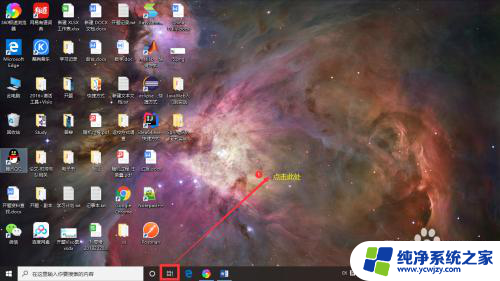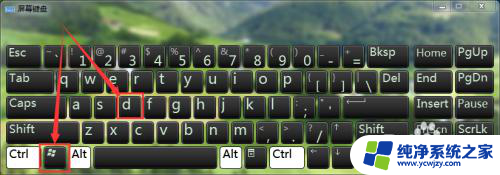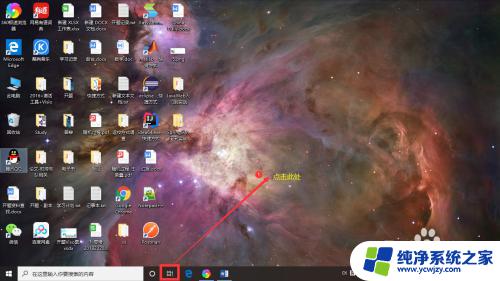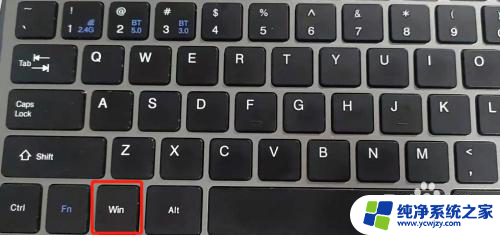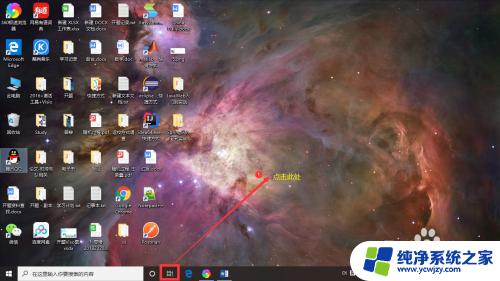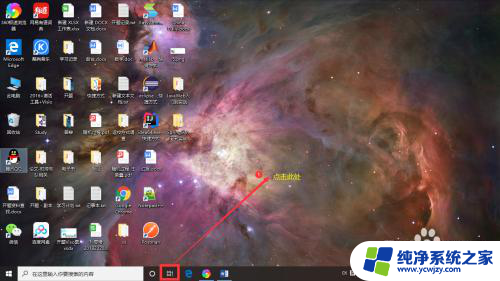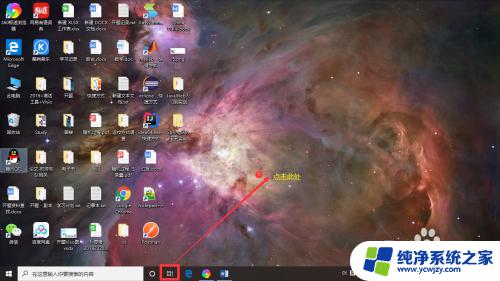桌面快速切换 如何在WIN 10中使用快捷键切换桌面
更新时间:2023-12-30 14:46:46作者:jiang
在如今信息爆炸的时代,我们经常需要同时处理多个任务,而在Windows 10操作系统中,桌面快速切换功能可以帮助我们高效地管理这些任务。通过使用快捷键,我们可以轻松地在不同的桌面之间切换,提高工作效率和组织能力。本文将介绍如何在Windows 10中利用快捷键进行桌面快速切换,让我们一起来探索吧!
步骤如下:
1.点击任务栏-任务视图按钮,(或者是同时按下WIN +Tab键),打开多桌面选项。
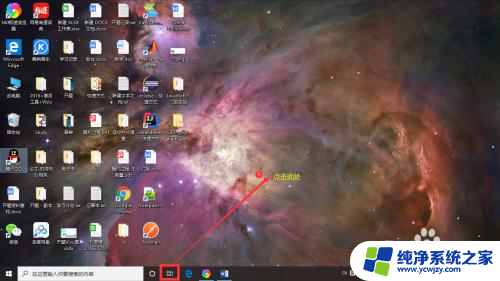
2.点击新建桌面,即可添加新桌面。
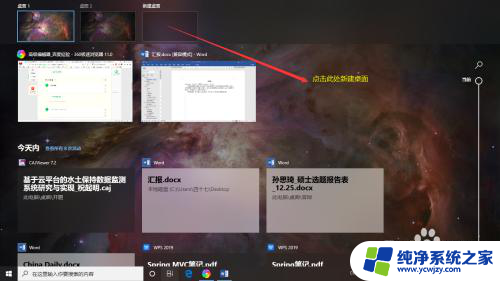
3.有两种方法可以在多个桌面间进行切换
4.1. 点击任务栏-任务视图按钮,(或者是同时按下WIN +Tab键)打开多桌面选项。点击你要进入的那个桌面。
5.2. 同时按下Ctrl+WIN+→(切换到下一个桌面),或者Ctrl+WIN+⬅(切换到上一个桌面)
以上就是快速切换桌面的全部内容,如果您遇到这种情况,您可以按照以上方法解决,希望这些方法能帮到您。